共享word文件如何禁止复制内容?
1、双击打开该word文档,然后在窗口的上方找到并点击审阅。
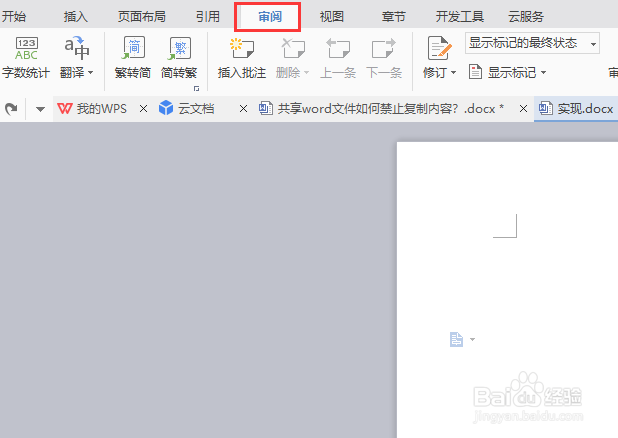
2、在打开的审阅分类中找到并点击限制编辑。
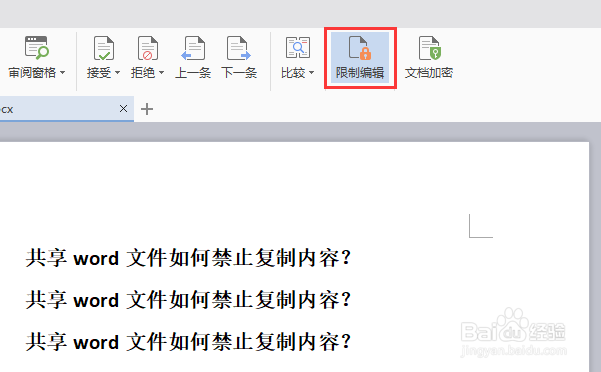
3、在弹出的对话框中勾选设置文档的保护方式。

4、在设置文档的保护方式下方选中填写窗体,然后点击启动保护即可。
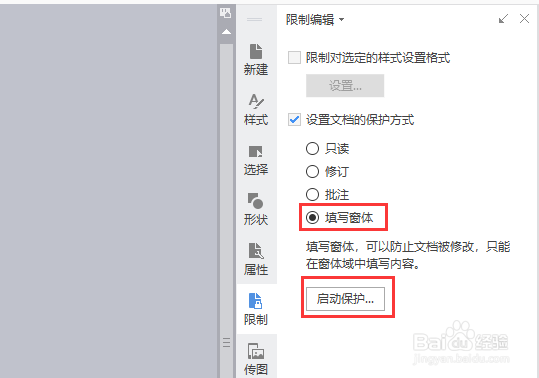
5、在弹出的对话框中把密码输入进去,最后点击确定即可,下次如果有人想复制内容则必须输入密码。

6、设置完成后,然后在对该word文档进行共享即可实现共享word文件禁止复制内容。
1、百度下载大势至局域网共享文件管理系统,下载完成后双击开始解压,解压完成后在解压的文件夹中找到并双击SharedFileMonitor_V14.0.exe开始安装,安装根据提示进行即可,直至安装完成。

2、返回电脑桌面,找到名称为大势至局域网共享文件管理系统的快捷方式,双击打开,在弹出的登录窗口中输入初始账号和密码,最后点击确定登入。

3、在主界面左上方找到启动保护,点击,在弹出的对话框中点击安装,安装完成后弹出的对话框中点击确定即可。

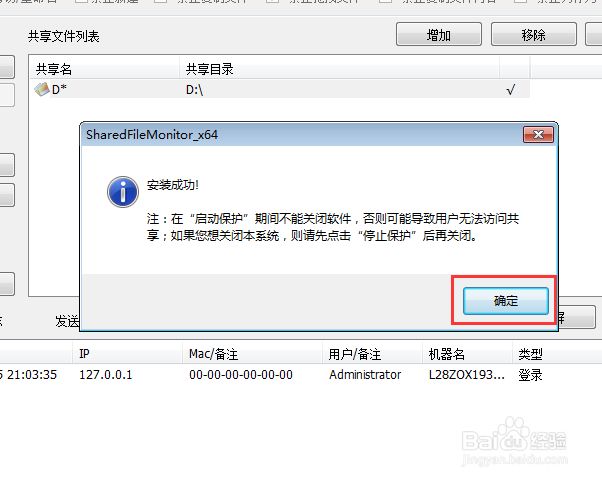
4、在共享文件列表中选中word文档所在的共享文件夹,然后在用户列表中选中administrator用户,最后在用户权限中勾选禁止复制文件内容即可。
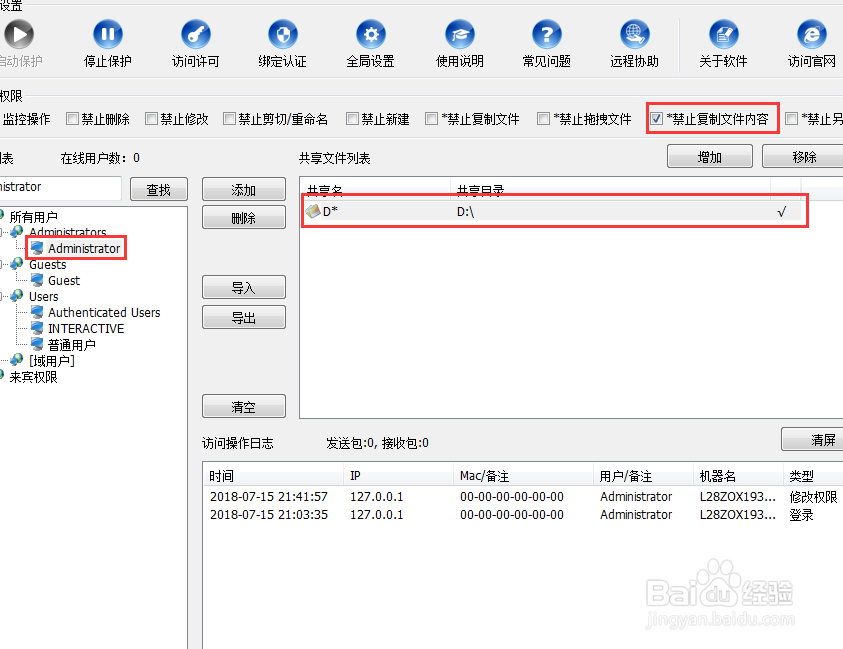
5、在每台员工电脑上安装步骤1中解压的文件FileLockerMain.exe,该文件会自动安装,没有提示,安装完成后即可。

声明:本网站引用、摘录或转载内容仅供网站访问者交流或参考,不代表本站立场,如存在版权或非法内容,请联系站长删除,联系邮箱:site.kefu@qq.com。
阅读量:187
阅读量:120
阅读量:56
阅读量:43
阅读量:128